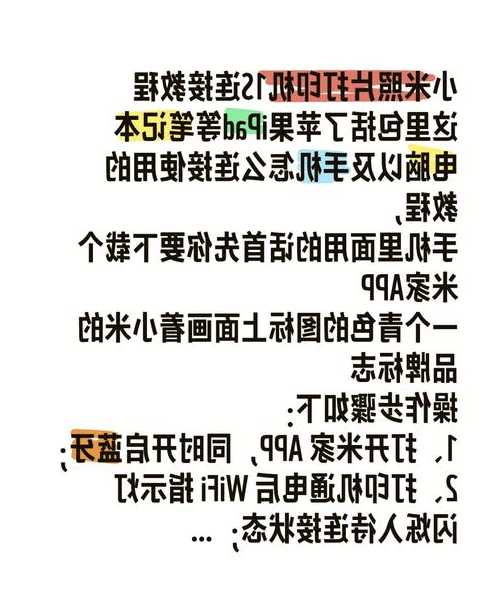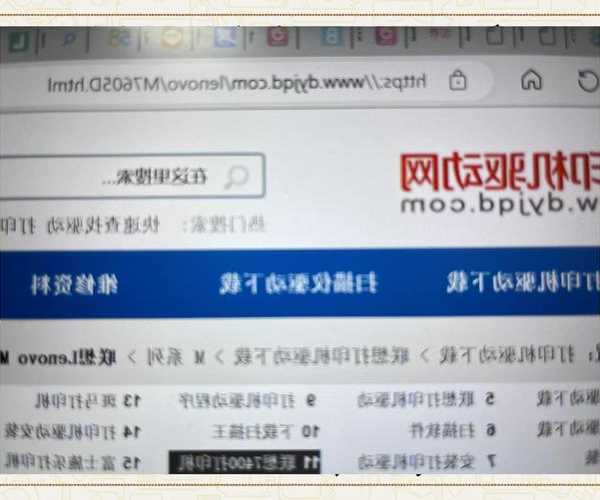还在为打印机连接发愁?手把手教你搞定window7 安装打印机
一、为什么你的打印机总是装不上?
最近帮同事处理打印机问题,发现很多用Windows7的朋友都会遇到这样的场景:
新买的打印机插上USB就以为万事大吉,结果打印时根本找不到设备;
或是
明明装了驱动,却总是提示"驱动程序不可用"...
今天我们就来彻底解决
window7安装打印机这个老大难问题。老规矩,我会把15年IT服务经验中总结的
4种安装方法和
3个避坑技巧都分享给你。
二、准备工作:这些细节千万别忽略
1. 检查你的连接方式
在开始
Windows7连接打印机前,先确认你的打印机类型:
- USB直连:最传统的方式,适合个人办公
- 网络打印机:办公室共享必备
- 无线打印机:现代办公首选
2. 驱动程序的秘密
很多人在
Win7添加打印机时栽在驱动上,记住这个黄金法则:
- 优先使用官网驱动(惠普/佳能等品牌官网都有专门下载区)
- 32位和64位系统要区分清楚
- 驱动版本最好选WHQL认证的
三、4种实战安装方法
方法1:自动安装(适合小白用户)
这是
Windows7打印机设置最简单的入门方法:
1. 连接打印机并开机
2. 打开"控制面板"→"设备和打印机"
3. 点击"添加打印机",选择"添加本地打印机"
4. 让系统自动搜索驱动(需要联网)
适用场景:常见品牌的新款打印机,系统自带驱动库较全时。
方法2:手动安装(推荐方案)
当自动安装失败时,这个
Win7安装打印机驱动的方法成功率最高:
| 步骤 | 详细操作 |
|---|
| 1 | 从官网下载对应驱动包(建议保存到桌面) |
| 2 | 右键解压文件,找到Setup.exe |
| 3 | 运行安装程序时务必右键"以管理员身份运行" |
案例分享:上周帮财务部装老款EPSON LQ-630K,用这个方法10分钟搞定。
方法3:网络打印机共享
办公室环境最实用的
Windows7连接网络打印机技巧:
1. 确保打印机已接入局域网
2. 在运行框输入"\\主机名"(比如\\PRINTSERVER)
3. 双击出现的打印机图标完成安装
避坑指南:如果提示权限不足,需要让网管在主机上开启"文件和打印机共享"。
四、常见问题急救指南
错误1:驱动程序无法使用
在
Windows7打印机设置过程中,如果遇到这个提示:
1. 先卸载原有驱动(控制面板→程序和功能)
2. 重启后进入
禁用驱动程序签名强制模式(开机按F8)
3. 重新安装驱动
错误2:打印队列卡住
Win7打印机故障中最恼人的情况,试试这个组合拳:
- 停止打印服务(services.msc里停用Print Spooler)
- 清空C:\Windows\System32\spool\PRINTERS目录
- 重新启动打印服务
五、让打印效率翻倍的小技巧
1.
创建快捷方式:把常用打印机拖到桌面
2.
默认设置:右键设为默认打印机,避免每次选择
3.
双面打印:在打印机属性里开启"手动双面"选项
最后说个冷知识:Windows7的
XPS文档写入器其实是个虚拟打印机,可以用来生成不可编辑的文档副本。
六、写在最后
看完这篇
window7安装打印机全攻略,你应该发现:
打印机安装失败往往不是技术问题,而是忽略了细节。
下次遇到问题,不妨先检查:
1. USB线是否松动?
2. 打印机电源指示灯是否常亮?
3. 系统服务是否正常运行?
如果还是搞不定,欢迎在评论区留言,我会第一时间帮你诊断问题~